Atvirų pamainų, apsikeitimo arba pasiūlymo pamainų pamainų prašymas
Applies To
Teams Microsoft TeamsŠis straipsnis taikomas priekiniams darbuotojams.
Pamainos leidžia lengvai valdyti pamainas ir grafiką. Atsižvelgiant į jūsų komandai įgalintą tvarkaraščio parametrą , galite pateikti užklausas dėl šių veiksmų:
-
Skirtasis laikas išjungtas
-
Pasirinkite atvirą pamainą savo vietoje ir (arba) atvirą pamainą kitose jūsų vietovės vietose
-
Pamainos su komandos nariu sukeitimas
-
Pasisiūlyti pamainą komandos nariui
Jūsų užklausa siunčiama vadovui patvirtinti. Galite peržiūrėti ir sekti visas pamainų užklausas, įskaitant laukiančias vadovo patvirtinimo.
Šiame straipsnyje
Prašyti atidaryti pamainą
Atidaryti pamainos yra nepriskirtos pamainos, kurias vadovas padarė prieinamas asmenims, norintiems jų prašyti. Norite tęsti papildomą pamainą? Raskite ir paprašykite atvirų pamainų, kurios geriausiai jums tinka.
Atidaryti pamainas jūsų vietoje
Štai kaip prašyti atidaryti pamainą komandoje.
-
Dalyje "Shifts" bakstelėkite Atidaryti pamainas > Jūsų vietos.
-
Bakstelėkite norimą pateikti pamainą.
-
Peržiūrėkite išsamią informaciją, tada bakstelėkite Prašyti. Jūsų užklausa siunčiama jūsų vadovui patvirtinti.
-
Kai jūsų vadovas patvirtins (arba atmes) jūsų užklausą, gausite pranešimą "Teams" veiklos informacijos santraukoje.Jei jūsų užklausa bus patvirtinta, savo priskirtą pamainą matysite tvarkaraštyje.
Atidaryti pamainas kitose vietose
Jei jūsų komandai nustatyta atidarytų pamainų įvairiose vietose funkcija, dalyje Pamainos matysite skirtuką Kitos vietos .Čia galite peržiūrėti ir pateikti užklausą dėl atidarytų pamainų kitose jūsų vietovės vietose (komandose), kurios taip pat naudoja šią funkciją. Pasirinkite ir tęskite pamainas jums patogiose vietose! 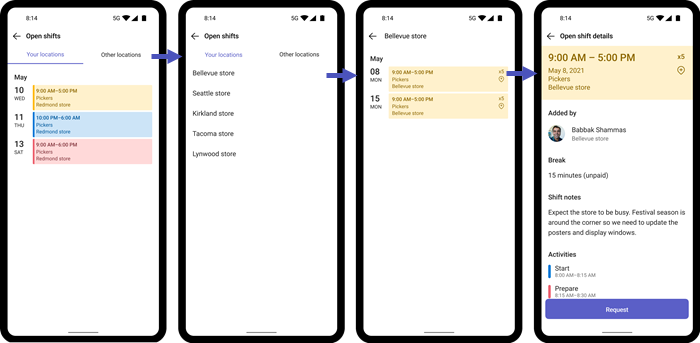
Norėdami sužinoti daugiau, žr . Prašymas atidaryti pamainą kitoje pamainų vietoje.
Sukeisti pamainą
Norite sukeisti pamainą? Štai kaip sukeisti pamainas su komandos nariu.
-
Dalyje Pamainos bakstelėkite norimą sukeisti pamainą, tada bakstelėkite Sukeisti.
-
Pasirinkite komandos draugo pamainą.
-
Įtraukite sukeitimui priežastį arba tiesiog bakstelėkite Atlikta.
-
Jūsų užklausa siunčiama jūsų komandos nariui, kuris savo "Teams" veiklos informacijos santraukoje gauna pranešimą. Jūsų komandos narys gali pasirinkti priimti arba atmesti jūsų sukeitimo užklausą.
-
Kai jūsų komandos narys atsakys į jūsų pakeitimo užklausą, gausite pranešimą savo "Teams" veiklos informacijos santraukoje.Jei jūsų komandos narys priima jūsų užklausą, užklausa automatiškai siunčiama vadovui, kad jis galėtų ją galutinai patvirtinti.
-
Kai jūsų vadovas atsakys į užklausą, jūs ir jūsų komandos narys gausite pranešimą "Teams" veiklos informacijos santraukoje.Jei užklausa buvo patvirtinta, jūsų pamainos ir komandos narių pamainos atnaujinamos pagal tvarkaraštį.
Siūlyti pamainą
Reikia uždengti pamainą? Štai kaip pasiūlyti pamainą kitam komandos nariui.
-
Dalyje Pamainos bakstelėkite norimą pasiūlyti pamainą, tada bakstelėkite Siūlyti.
-
Bakstelėkite Pasirinkti komandos narį, bakstelėkite komandos narį, į kurį norite pasiūlyti pamainą, tada bakstelėkite Pirmyn.
-
Įtraukite priežastį, kodėl siūlote pamainą, arba tiesiog bakstelėkite Atlikta.Jūsų užklausa siunčiama jūsų komandos nariui, kuris savo "Teams" veiklos informacijos santraukoje gauna pranešimą. Jūsų komandos narys gali pasirinkti priimti arba atmesti jūsų pasiūlymo užklausą.
-
Kai jūsų komandos narys atsakys į jūsų pasiūlymo užklausą, gausite pranešimą "Teams" veiklos informacijos santraukoje.Jei jūsų komandos narys priima jūsų užklausą, užklausa automatiškai siunčiama vadovui, kad jis galėtų ją galutinai patvirtinti.
-
Kai jūsų vadovas atsakys į užklausą, jūs ir jūsų komandos narys gausite pranešimą "Teams" veiklos informacijos santraukoje.Jei užklausa buvo patvirtinta, pamainų keitimas atnaujinamas grafike
"Shift" priminimo nustatymas
-
Bakstelėkite

-
Įjunkite perjungiklį Nustatyti priminimą apie pamainas .Pranešimą gausite likus valandai iki pamainos pradžios.
Peržiūrėkite savo užklausas
Dalyje Pamainos bakstelėkite Užklausos 
-
Sekcijoje Vykdoma išvardijamos užklausos, kurios laukia vadovo patvirtinimo. Galite atšaukti bet kurią tebesilaikančią užklausą.
-
Sekcijoje Užbaigta išvardytos užklausos, kurias patvirtino (arba atmetė) vadovas.
Pasirinkite užklausą, kad pamatytumėte jos išsamią informaciją.
Patarimas: Taip pat galite pasirinkti pranešimą "Teams" veiklos informacijos santraukoje, kad paprašytumėte pamainų užklausos. Taip pereisite į konkrečią pamainų užklausą.
Šiame straipsnyje
Prašyti atidaryti pamainą
Atidaryti pamainos yra nepriskirtos pamainos, kurias vadovas padarė prieinamas asmenims, norintiems jų prašyti. Juos matysite tvarkaraščio eilutėje Atidaryti pamainas .Norite tęsti papildomą pamainą? Raskite ir paprašykite atvirų pamainų, kurios geriausiai jums tinka.
Atidaryti pamainas jūsų vietoje
Štai kaip prašyti atidaryti pamainą komandoje.
-
Tvarkaraštyje eikite į eilutę Atidaryti pamainas ir pasirinkite atidarytą pamainą.
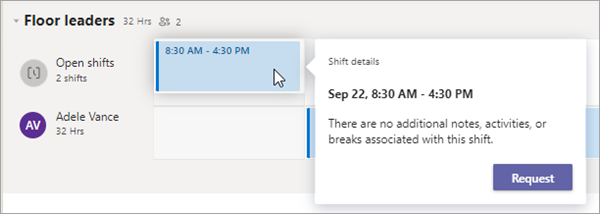
-
Peržiūrėkite išsamią pamainų informaciją ir pasirinkite Prašyti. Jūsų užklausa siunčiama jūsų vadovui patvirtinti.
-
Kai jūsų vadovas patvirtins (arba atmes) jūsų užklausą, gausite pranešimą "Teams" veiklos informacijos santraukoje.Jei jūsų užklausa bus patvirtinta, savo priskirtą pamainą matysite tvarkaraštyje.
Atidaryti pamainas kitose vietose
Jei jūsų komandai nustatyta atidarytų pamainų įvairiose vietose funkcija, dalyje Pamainos matysite skirtuką Kiti atidaryti pamainos .Čia galite peržiūrėti ir pateikti užklausą dėl atidarytų pamainų kitose jūsų vietovės vietose (komandose), kurios taip pat naudoja šią funkciją. Pasirinkite ir tęskite pamainas jums patogiose vietose! 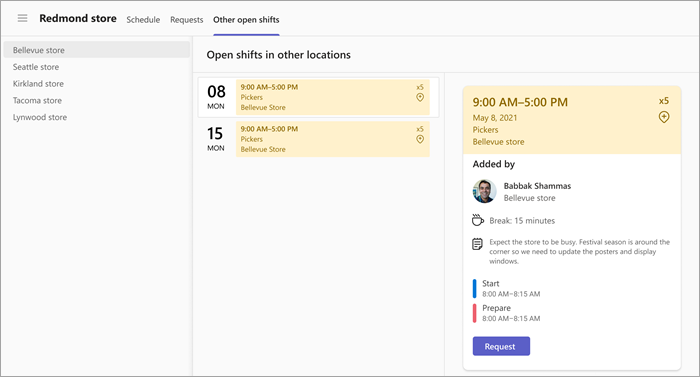
Norėdami sužinoti daugiau, žr . Prašymas atidaryti pamainą kitoje pamainų vietoje.
Sukeisti pamainą
Štai kaip sukeisti pamainą komandos nariu.
-
Atlikite vieną iš šių veiksmų:
-
Tvarkaraštyje pasirinkite norimą sukeisti pamainą, tada pasirinkite Sukeisti.
-
Eikite į pamainų skirtuką Užklausos ir pasirinkite Nauja užklausa.
-
-
Eikite į skirtuką Sukeitimas (jei dar nesate jame).
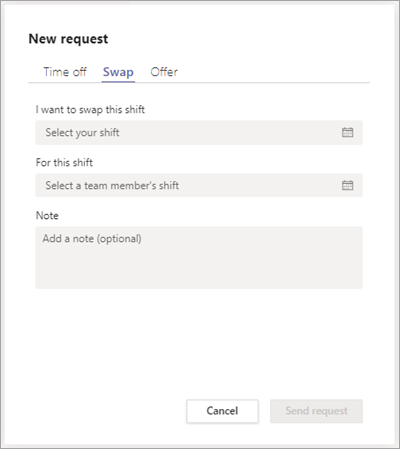
-
Užpildykite sukeitimo užklausą pasirinkdami vieną iš savo pamainų (jei dar nepažymėta) ir komandos draugo pamainą. Jei norite, įtraukite pastabą.
-
Kai būsite pasirengę, pasirinkite Siųsti užklausą.Jūsų užklausa siunčiama jūsų komandos nariui, kuris savo "Teams" veiklos informacijos santraukoje gauna pranešimą. Jūsų komandos narys gali pasirinkti priimti arba atmesti jūsų sukeitimo užklausą.
-
Kai jūsų komandos narys atsakys į jūsų pakeitimo užklausą, gausite pranešimą savo "Teams" veiklos informacijos santraukoje.Jei jūsų komandos narys priima jūsų užklausą, užklausa automatiškai siunčiama vadovui, kad jis galėtų ją galutinai patvirtinti.
-
Kai jūsų vadovas atsakys į užklausą, jūs ir jūsų komandos narys gausite pranešimą "Teams" veiklos informacijos santraukoje.Jei užklausa buvo patvirtinta, jūsų pamainos ir komandos narių pamainos atnaujinamos pagal tvarkaraštį.
Siūlyti pamainą
Štai kaip galite pasiūlyti pamainą komandos nariui. Jei norite, kad pamaina už jus apimtų pamainą, pasiūlykite pamainą.
-
Atlikite vieną iš šių veiksmų:
-
Tvarkaraštyje pasirinkite norimą pasiūlyti pamainą, tada pasirinkite Pasiūlymas.
-
Eikite į pamainų skirtuką Užklausos ir pasirinkite Nauja užklausa.
-
-
Eikite į skirtuką Pasiūlymas (jei dar nesate jame).
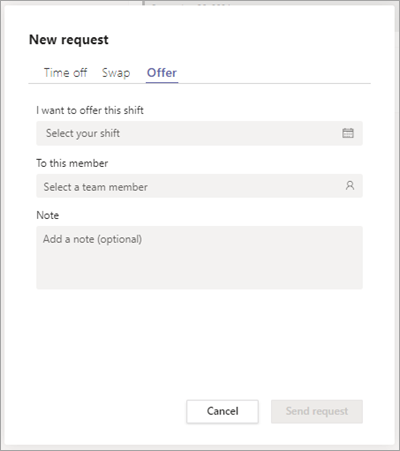
-
Užpildykite pasiūlymo užklausos informaciją pasirinkdami norimą pasiūlyti pamainą (jei dar nepasirinkta) ir komandos draugą, kurį norite pasiūlyti.
-
Kai būsite pasirengę, pasirinkite Siųsti užklausą.Jūsų užklausa siunčiama jūsų komandos nariui, kuris savo "Teams" veiklos informacijos santraukoje gauna pranešimą. Jūsų komandos narys gali pasirinkti priimti arba atmesti jūsų pasiūlymo užklausą.
-
Kai jūsų komandos narys atsakys į jūsų pasiūlymo užklausą, gausite pranešimą "Teams" veiklos informacijos santraukoje.Jei jūsų komandos narys priima jūsų užklausą, užklausa automatiškai siunčiama vadovui, kad jis galėtų ją galutinai patvirtinti.
-
Kai jūsų vadovas atsakys į užklausą, jūs ir jūsų komandos narys gausite pranešimą "Teams" veiklos informacijos santraukoje.Jei užklausa buvo patvirtinta, pamainos pakeitimas atnaujinamas tvarkaraštyje.
Užklausų peržiūra
Norėdami peržiūrėti užklausas, eikite į skirtuką Užklausos dalyje Pamainos. Čia matysite visas pamainos ir skirtojo laiko užklausas bei kiekvienos užklausos būseną:
-
Sekcijoje Vykdoma išvardijamos užklausos, kurios laukia vadovo patvirtinimo. Galite atšaukti bet kurią tebesilaikančią užklausą.
-
Sekcijoje Užbaigta išvardytos užklausos, kurias patvirtino (arba atmetė) vadovas.
Pasirinkite užklausą, kad pamatytumėte jos išsamią informaciją.
Patarimas: Taip pat galite pasirinkti pranešimą "Teams" veiklos informacijos santraukoje, kad paprašytumėte pamainų užklausos. Taip pereisite į konkrečią užklausą " Shifts " skirtuke Užklausos.










